Cómo recuperar datos eliminados permanentemente en Windows 10
Publicado: 2019-05-17¿Alguna vez se ha afligido por una pérdida de datos? ¿Alguna vez eliminó accidentalmente sus valiosos archivos que desearía que no se eliminaran? ¿Alguna vez perdió sus invaluables informes de proyectos o su álbum de fotos de cumpleaños o matrimonio más valioso de su computadora?
La pérdida de datos de la PC es algo que nadie querría hacer. La pérdida de datos es uno de los mayores problemas en un entorno personal o profesional. Le costó estrés y una gran cantidad de dinero recuperar archivos y carpetas perdidos. La recuperación de datos ha sido una preocupación desde la era de las computadoras, aunque Microsoft Windows tiene opciones integradas para recuperar archivos y carpetas eliminados permanentemente, pero el problema de extracción y recuperación de datos no está resuelto al 100%.
Para aprender a recuperar archivos eliminados permanentemente en Windows 10, este artículo le salvará la vida. Puede haber numerosas causas posibles para la pérdida de datos. Los archivos eliminados intencionalmente, un ataque cibernético, un ataque de virus, un bloqueo del sistema, archivos y carpetas eliminados temporal o permanentemente, un desastre natural o un error humano pueden provocar la pérdida de datos. El bloqueo del servidor también puede ser una de las razones más importantes en las grandes empresas para la pérdida de datos. Aquí hay un proceso paso a paso para restaurar datos de dispositivos de almacenamiento como discos duros, memorias USB, tarjetas de memoria y muchos más.
Proceso manual de recuperación de datos
Proceso de recuperación automática de datos
Copia de seguridad y restauración en Windows 10
Utilice el historial de archivos para realizar copias de seguridad y restaurar
Copia de seguridad de su PC con Historial de archivos
Para realizar una copia de seguridad y restauración en Windows 10, puede usar el Historial de archivos para hacer una copia de seguridad de los archivos en una unidad externa o en cualquier ubicación de la red. Haga clic en el botón Inicio -> Configuración -> Actualización y seguridad -> Copia de seguridad -> Agregar una unidad y luego elija una unidad externa o ubicación de red para sus copias de seguridad.
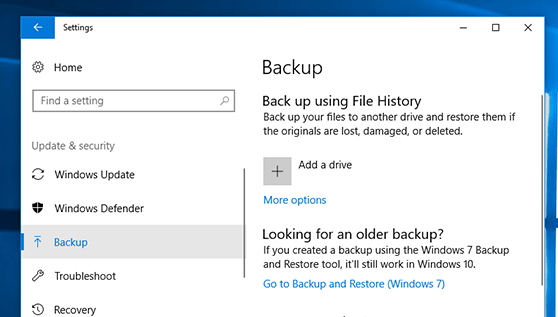
Una vez que la copia de seguridad esté activada, le mostrará la pantalla que se muestra a continuación y comenzará a realizar una copia de seguridad de sus archivos y carpetas en una ubicación específica.

Restaura tu PC con Historial de Archivos
Una vez que haya realizado una copia de seguridad y sienta que le falta un archivo o una carpeta importante de la que hizo una copia de seguridad anteriormente, a continuación le indicamos cómo recuperarla en la PC.
En el cuadro de búsqueda de la barra de tareas, escriba Restaurar archivos y luego seleccione Restaurar sus archivos con Historial de archivos.
Puede buscar el archivo que desee y usar las flechas para ver todas las versiones del archivo.
Tan pronto como encuentre la versión deseada del archivo, haga clic en 'Restaurar' para guardarlo en su ubicación original. Para guardar el archivo en una ubicación diferente, haga clic derecho en 'Restaurar', haga clic en 'Restaurar en' y seleccione una nueva ubicación.
Lea también: Los 5 mejores programas de recuperación de datos para PC con Windows en 2019
Recuperar archivos perdidos o eliminados en Windows 10
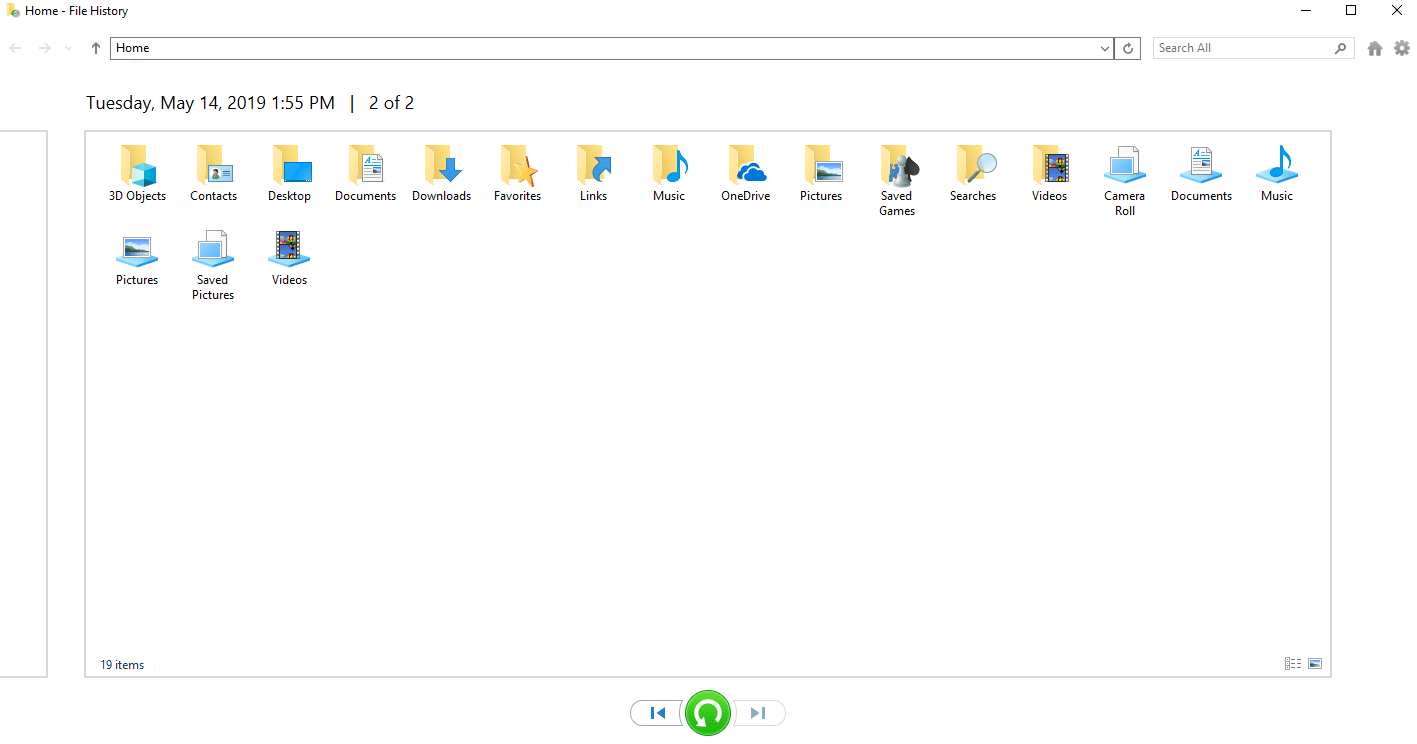
Si no puede encontrar un archivo en su computadora o un archivo se modifica o elimina accidentalmente, puede restaurarlo desde una copia de seguridad. Esta opción solo está disponible si está utilizando una opción de copia de seguridad de Windows en su computadora o puede intentar restaurarla desde una versión anterior.
Las versiones anteriores de archivos y carpetas son copias de archivos y carpetas que Windows crea automáticamente como parte de un punto de restauración. Estos también se conocen como sombras de las copias.
Restaurar archivos desde una copia de seguridad
Al restaurar un archivo desde una copia de seguridad, debe asegurarse de que el medio o la unidad que utilizó para crear una copia de seguridad esté disponible y conectado a la PC, y luego siga estos pasos.
Para restaurar archivos desde una copia de seguridad:
1. Para abrir Copia de seguridad y restauración, escriba "Control" en la barra de búsqueda y haga clic en "Panel de control". Haga clic en 'Sistema y mantenimiento' y luego haga clic en 'Copia de seguridad y restauración'.
2. Haga clic en 'Restaurar mis archivos' y siga los pasos en pantalla del asistente.
Versiones anteriores de Drive/Carpetas/Archivos
Si ha modificado un archivo y el archivo está dañado o no se abre correctamente, puede buscar sus versiones anteriores que se guardaron anteriormente. Lo mismo ocurre con las carpetas o Drives. Todo lo que necesita hacer es hacer clic derecho en Unidad / Carpetas / Archivo y hacer clic en la última opción 'Propiedades'. Vaya a la pestaña 'Versiones anteriores' y encontrará diferentes versiones de los archivos/carpetas que se guardan en diferentes fechas.
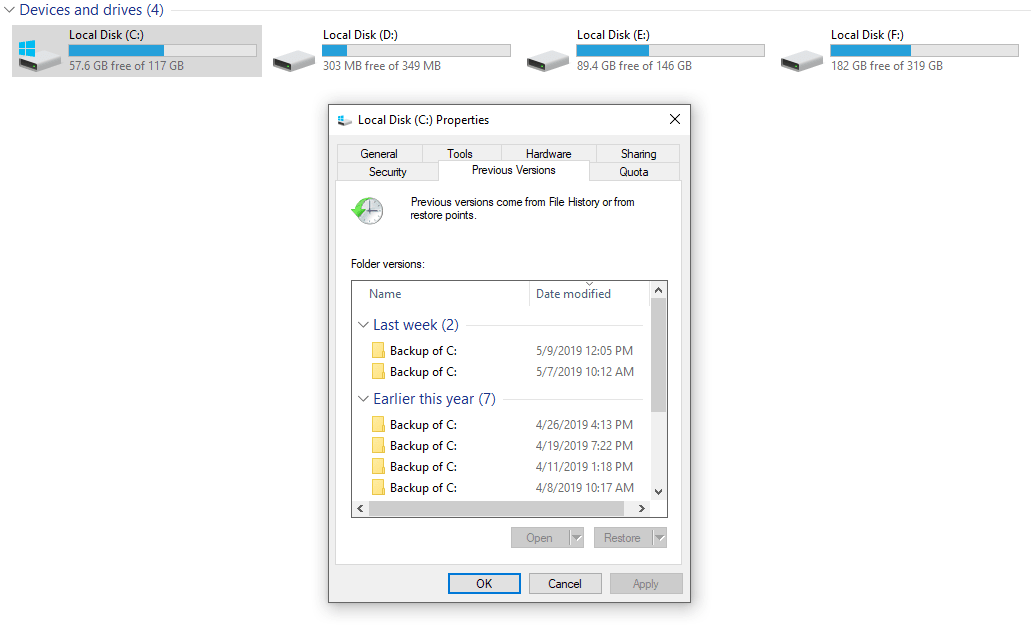


Nota : no puede abrir ni copiar versiones anteriores de archivos creados por Copia de seguridad de Windows, pero puede restaurarlos. El archivo o carpeta reemplaza la versión actual en su computadora y el reemplazo no se puede deshacer.
¿No puede encontrar la pestaña Versiones anteriores?
Si no puede encontrar la pestaña Versiones anteriores en Propiedades de unidad/carpeta/archivo, puede intentar configurar estos ajustes.
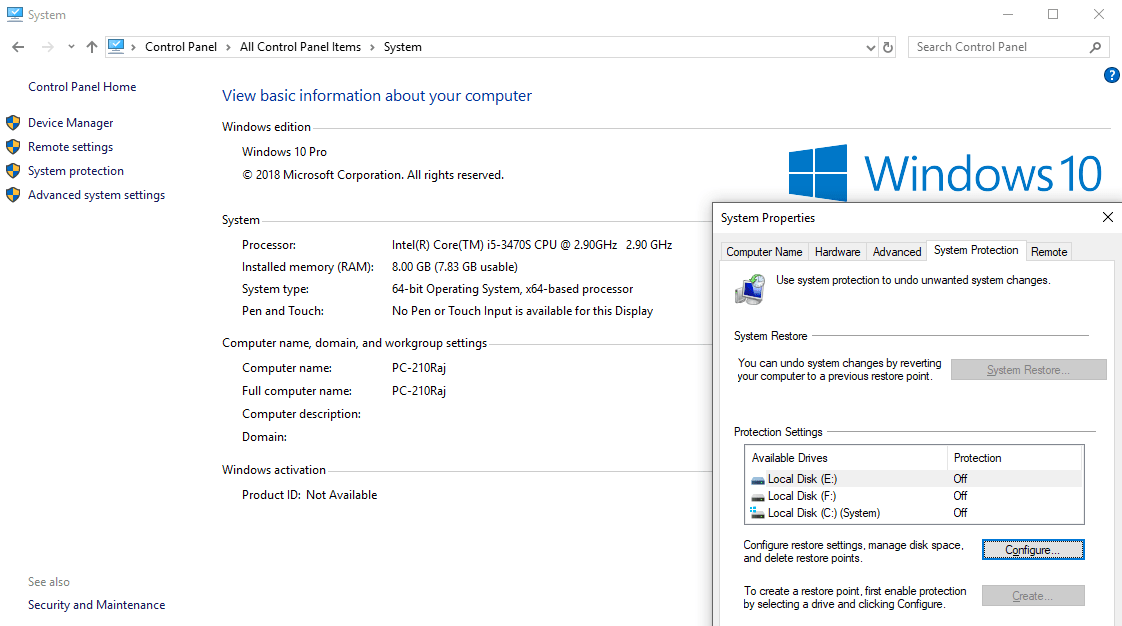
Debes navegar hasta el Panel de control. Presione la tecla (Ventana + R) para abrir la ventana Ejecutar y escriba 'control' y presione Intro o escriba 'Panel de control' en la barra de búsqueda y presione Intro.
Haga clic en 'Sistema' -> luego haga clic en 'Protección del sistema' en el panel izquierdo de la ventana.
Se abrirá la ventana 'Propiedades del sistema' con la pestaña 'Protección del sistema' resaltada. Haga clic en el botón 'Configurar' y seleccione 'Activar protección del sistema' y haga clic en 'Aplicar' y 'Aceptar'.
Ahora puede intentar ir a la opción de versiones anteriores en la carpeta de archivos perdidos.
Cómo abrir un archivo visto/editado/modificado/guardado recientemente
Si cree que estaba trabajando en un archivo y olvidó la ubicación del archivo donde lo guardó, tiende a encontrarse en una situación en la que no puede encontrar o abrir el archivo en el sistema.
Para buscar y abrir archivos agregados / vistos / editados / modificados / guardados recientemente, puede seguir las instrucciones a continuación.
Presione la tecla (Windows + R) para abrir el cuadro de diálogo Ejecutar. Escriba "shell:recent" y presione Entrar.
Se abrirá el Explorador de Windows con todos los archivos agregados/vistos/editados/modificados/guardados recientemente para su referencia. Puede ordenarlo por fecha y encontrar el acceso directo del archivo deseado. Simplemente haga doble clic para abrir el archivo que desee.
Nota : estos son solo accesos directos de los archivos y abrirán el archivo desde su ubicación original.
Si se siente impotente con las opciones anteriores y no puede encontrar o recuperar sus datos, no debe preocuparse. Este no es el fin del mundo. Todavía tenemos opciones para recuperar archivos y carpetas perdidos en el sistema.
Como se mencionó anteriormente, Microsoft Windows viene con opciones limitadas para recuperar archivos y carpetas eliminados permanentemente, podemos tomar la ayuda de herramientas de terceros para realizar la tarea. A continuación se muestra uno de los mejores software de recuperación de datos para Windows 10 para recuperar datos eliminados permanentemente en Windows 10.

EaseUS Data Recovery Professional: ¡recupere casi cualquier cosa!
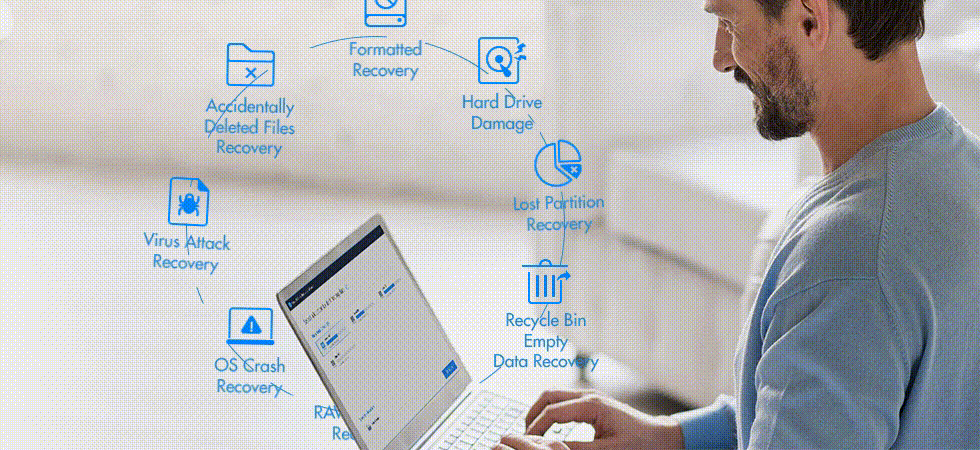
EaseUS es un nombre bien conocido en la industria del software por sus innovaciones en recuperación de datos, copia de seguridad de datos y seguridad de datos. La empresa está haciendo negocios en el mercado internacional desde 2004 y tiene una base de clientes de más de 10 millones de usuarios. Los productos EaseUS vienen con una prueba gratuita de 30 días con garantía de devolución de dinero.
EaseUS Data Recovery ha sido calificado como el mejor software de recuperación de datos para recuperar rápida y fácilmente datos eliminados, datos perdidos o formateados de su PC, computadora portátil o cualquier otro dispositivo de almacenamiento extraíble. Puede recuperar archivos eliminados involuntariamente de un bloqueo del sistema, unidades de disco dañadas o formateadas. Este software es compatible con todas las versiones de Windows. Puede recuperar discos duros con sistemas de archivos FAT/NTFS/EXT2/EXT3, desformatear y recuperar datos perdidos permanentemente de la PC u otros dispositivos como unidades USB, tarjetas de memoria, etc.
Comprar ahora
Características del producto:
- Recuperar archivos eliminados : recupere archivos borrados / modificados o perdidos accidentalmente.
- Recuperación formateada : recupere datos perdidos del disco duro formateado, tarjeta de memoria, unidad externa, USB, tarjeta SD, etc.
- Recuperación de la papelera de reciclaje vacía : filtre el resultado del análisis por tipo de archivo y seleccione manualmente los archivos eliminados para recuperarlos después de vaciar la papelera de reciclaje.
- Recuperar partición perdida : recupere archivos de particiones perdidas de discos duros o dispositivos extraíbles.
- Recuperación de daños en el disco : recupere datos del disco duro dañado por cualquier motivo.
- Recuperación del sistema operativo bloqueado : recupere archivos de un bloqueo del sistema o del sistema operativo. EaseUS puede proporcionar medios de arranque de WinPE para recuperar datos perdidos.
- Recuperación del sistema infectado : recupere y restaure archivos y carpetas de sistemas infectados por virus de forma segura y rápida.
- Recuperación de partición RAW / sin acceso : recupere datos de particiones inaccesibles / sin procesar en el disco duro.
Dispositivos compatibles:
EaseUS Data Recovery puede recuperar datos perdidos de los dispositivos mencionados a continuación.
| PC/portátil | Disco externo | Unidad USB | videocámara | Reproductor de música | REDADA | Memoria USB |
| Disco duro | SSD | microtarjeta | Cámara digital | Reproductor de video | Tarjeta CF/SD | Otros dispositivos de almacenamiento |
Formatos de archivo compatibles:
EaseUS le permite recuperar datos perdidos de una PC con Windows o cualquiera de los dispositivos mencionados anteriormente en los siguientes formatos de archivo. Este producto ofrece el más alto nivel de diversidad en formatos de archivo admitidos.
| Documentos: | DOC/DOCX, XLS/XLSX, PPT/PPTX, PDF, CWK, HTML/HTM, INDD, EPS, etc. |
| Gráficos: | JPG/JPEG, TIFF/TIF, PNG, BMP, GIF, PSD, CRW, CR2, NEF, ORF, SR2, MRW, DCR, WMF, RAW, SWF, SVG, RAF, DNG, etc. |
| Video: | AVI, MOV, MP4, M4V, 3GP, 3G2, WMV, MKV, ASF, FLV, SWF, MPG, RM/RMVB, MPEG, etc. |
| Audio: | AIF/AIFF, M4A, MP3, WAV, WMA, APE, MID/MIDI, RealAudio, VQF, FLV, MKV, MPG, M4V, RM/RMVB, OGG, AAC, WMV, APE, etc. |
| Correo electrónico: | PST, DBX, EMLX, etc. (desde Outlook, Outlook Express, etc.) |
| Otros: | Tales como archivos (ZIP, RAR, SIT, ISO, etc.), exe, html, SITX, etc. |
Proceso de recuperación de datos
El proceso de recuperación de datos con EaseUS es absolutamente simple y fácil de usar. Solo necesita seguir 3 simples pasos para recuperar sus datos perdidos desde cualquier dispositivo.
Paso 1- Elija una ubicación de archivo
Haga clic y seleccione en la unidad o en una carpeta específica de la que haya eliminado archivos de forma permanente.
Haga clic en el botón 'Escanear'.
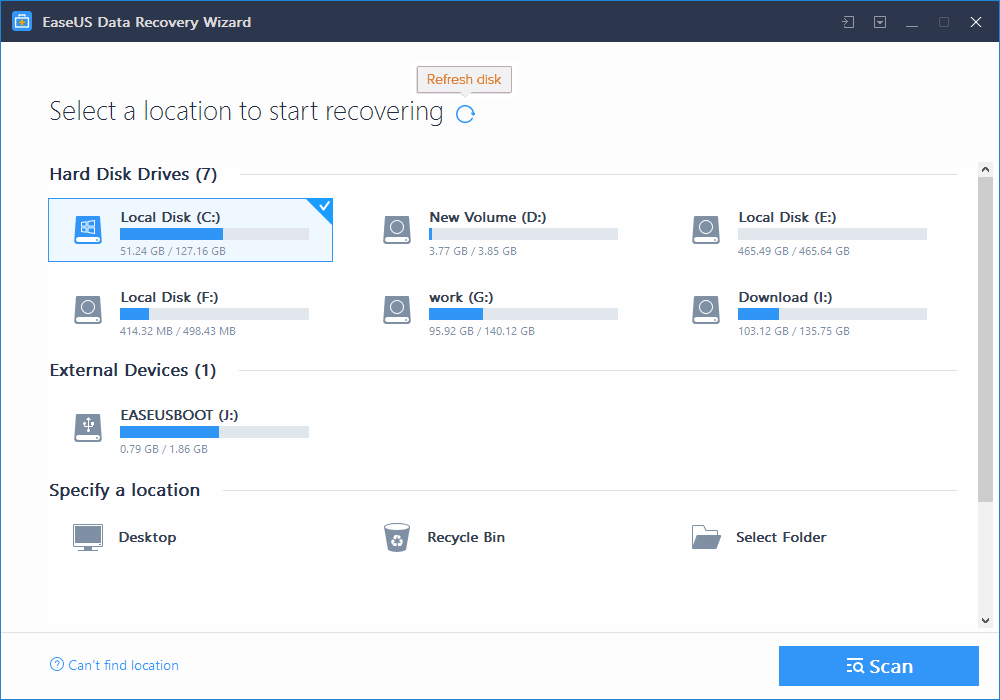
Paso 2- Escanear
El software buscará automáticamente todos los archivos y rastros en la unidad seleccionada y mostrará el resultado del escaneo rápido que incluirá todos los archivos y carpetas eliminados. Si aún no puede encontrar su archivo o carpeta eliminados, debe realizar un análisis completo.
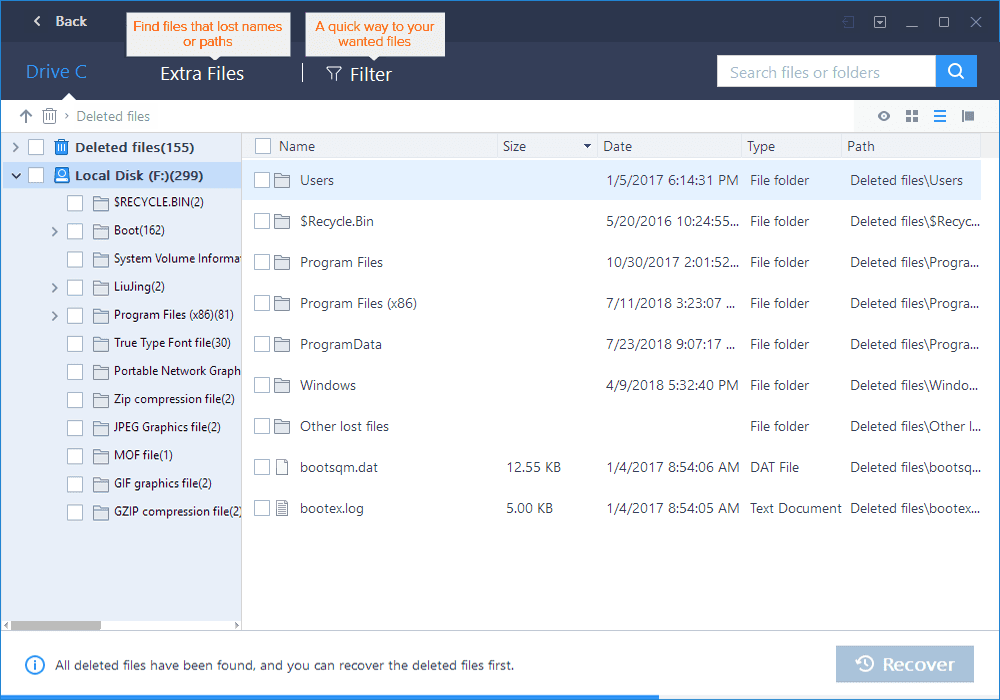
Paso 3- Recuperar
Seleccione todos los archivos relevantes de la pestaña 'Archivos eliminados', 'Unidad seleccionada' o 'Archivos adicionales' y haga clic en el botón 'Recuperar'. Si desea almacenar archivos y carpetas recuperados en una ubicación específica, tiene la opción de seleccionar la ubicación. Es importante verificar la carpeta 'Archivos adicionales' ya que almacena archivos que pueden haber perdido nombres y rutas de archivo.
Una vez que se complete el proceso, guardará el archivo recuperado en la ubicación especificada.
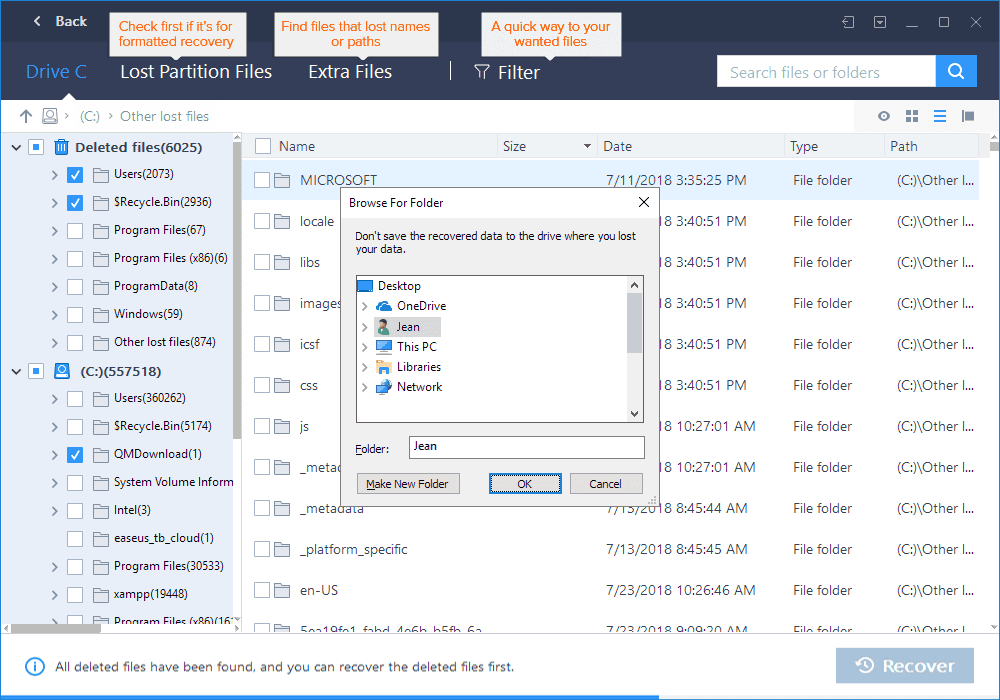
Ventajas:
- La recuperación de archivos sin formato es posible
- Rápido y fácil de usar con una interfaz fácil de usar
- Ordena automáticamente los archivos recuperados por nombre, tipo de archivo o fecha
- Comparativamente más barato que otros rivales con tales capacidades
- Muestra la probabilidad de recuperación y los resultados de recuperación una vez hecho
Contras:
- No recupera archivos de un disco duro reformateado
Compre EaseUS ahora para recuperar sus datos eliminados
Línea de fondo:
EaseUS es una herramienta de marca, confiable y efectiva para recuperar archivos perdidos. El software de recuperación de datos EaseUS es el mejor software de recuperación de datos para Windows 10 y versiones anteriores para recuperar formatos de archivo ilimitados de casi todos los dispositivos de almacenamiento de datos. Puede recuperar datos eliminados de forma permanente en Windows 10 en un abrir y cerrar de ojos con solo seguir 3 sencillos pasos. La versión de prueba viene con una limitación de recuperación de datos de 2 GB, que es más que suficiente para recuperar los archivos más importantes; sin embargo, para la recuperación completa del disco duro o una partición, deberá optar por la versión paga.
Para obtener más consejos, trucos y actualizaciones relacionadas con la tecnología, suscríbase a Tweak Library y, si le gustan más los videos relacionados con la tecnología, mire y suscríbase a nuestro canal de YouTube . También puede comunicarse con nosotros en Facebook y Pinterest .
